Hỗ trợ tư vấn
Tư vấn - Giải đáp - Hỗ trợ đặt tài liệu
Mua gói Pro để tải file trên Download.vn và trải nghiệm website không quảng cáo
Tìm hiểu thêm »Viber là một ứng dụng nhắn tin, gọi điện miễn phí được nhiều người sử dụng hiện nay. Mới đây, ứng dụng này đã cho ra mắt tính năng tạo ảnh GIF của chính mình, giúp cho người dùng có thể tự quay và tạo những GIF theo phong cách của riêng mình và gửi cho bạn bè.
Nếu như bạn chưa biết làm sao để tạo được ảnh GIF trên ứng dụng này, thì sau đây Download.vn sẽ giới thiệu các bước để tạo GIF của chính mình trên Viber vô cùng đơn giản và dễ dàng thực hiện, xin mời các bạn cùng theo dõi bài viết.
Tải Viber trên Android Tải Viber trên iOS
Bước 1: Đầu tiên mở ứng dụng Viber trên điện thoại của mình lên, sau đó vào cuộc trò chuyện mà chúng ta muốn tạo ảnh động để gửi cho người đó.
Bước 2: Tại giao diện của cuộc trò chuyện, nhấn vào biểu tượng GIF ở phía dưới của màn hình.
Bước 3: Ở mục Tiện ích mở rộng, các bạn hãy ấn vào mục Tạo GIF của chính bạn.
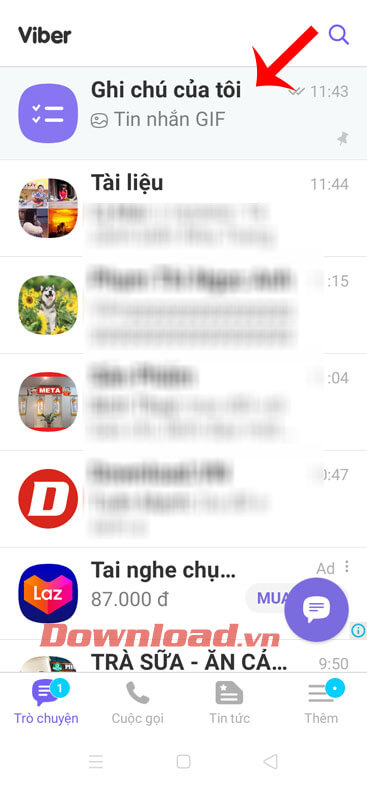
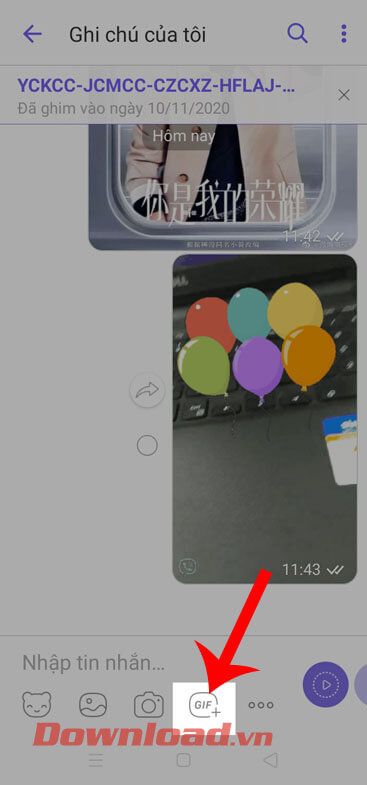
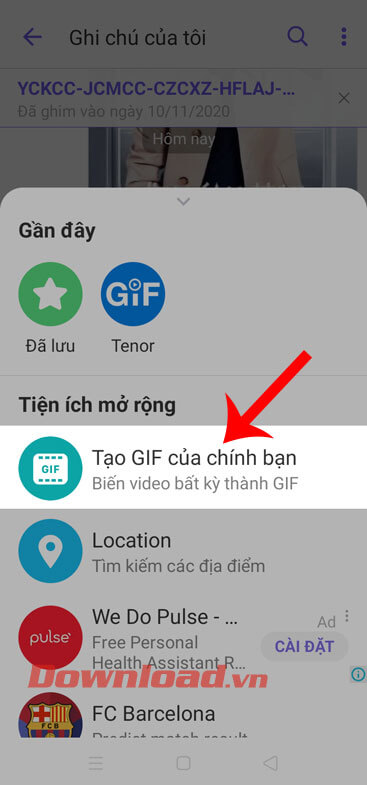
Bước 4: Lúc này, hãy chạm vào biểu tượng hình vuông để bắt đầu quay video GIF, hoặc bạn cũng có thể lấy video từ điện thoại với thời lượng không quá 6 giây.
Bước 5: Bắt đầu quay video GIF và ấn vào hình vuông màu đỏ để dừng lại.
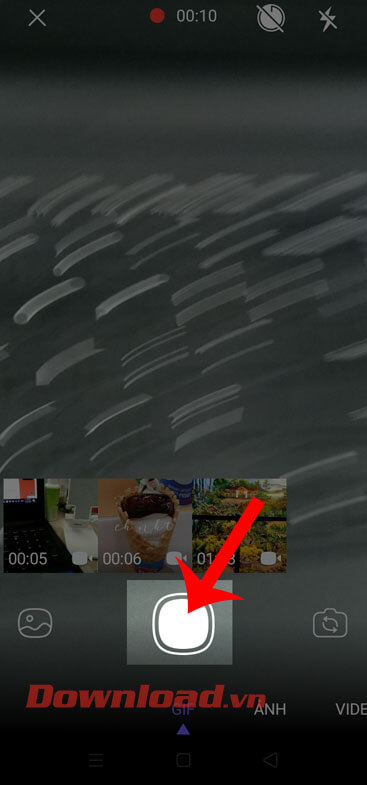
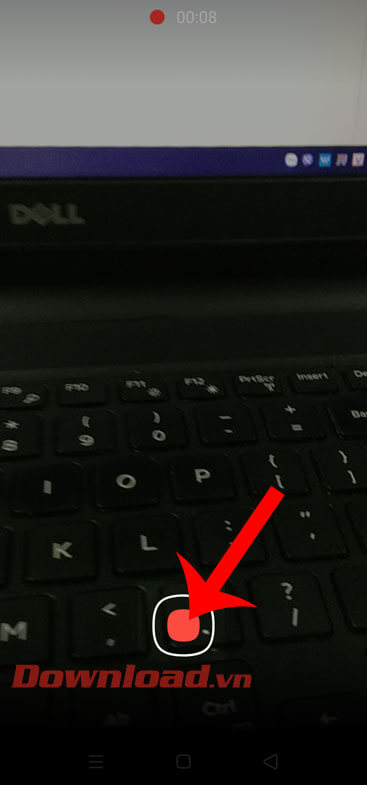
Bước 6: Chỉnh sửa video GIF vừa quay, bằng cách thêm: Nhãn dán, Văn bản, Nét vẽ.
Bước 7: Nhấn vào mục Thêm một mô tả ở phía dưới màn hình, để viết những lời nhắn cho người bạn của mình khi gửi kèm với video GIF.
Bước 8: Sau khi đã viết xong lời nhắn, chạm vào biểu tượng Gửi ở góc bên phải phía dưới của màn hình.
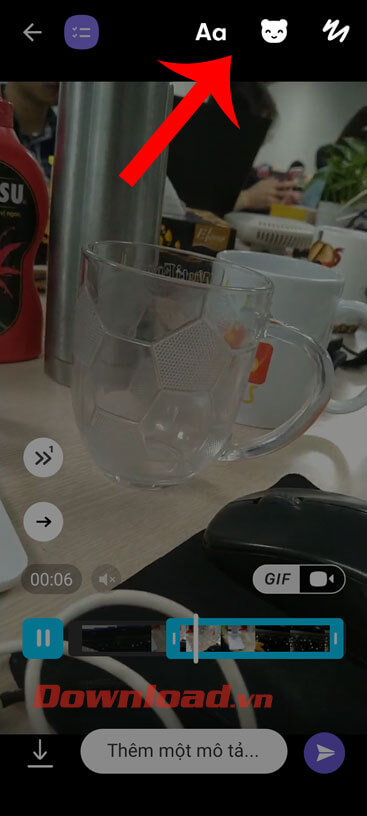
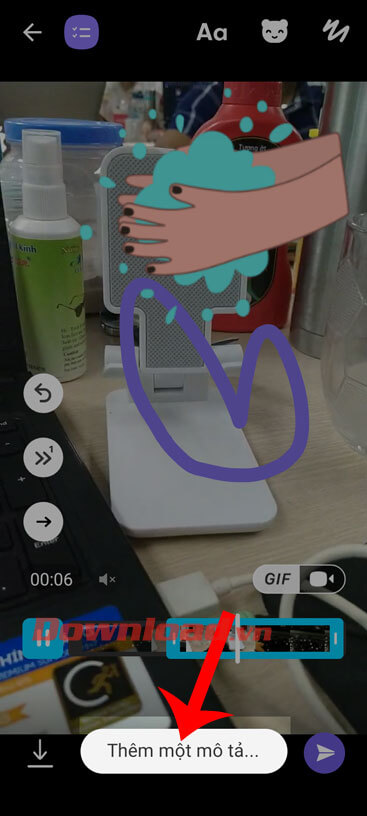
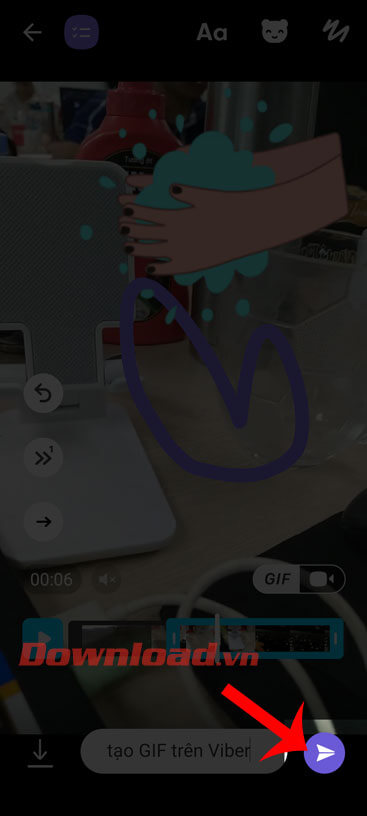
Bước 9: Đợi một lát để video GIF vừa tạo gửi đến cho người bạn của mình.
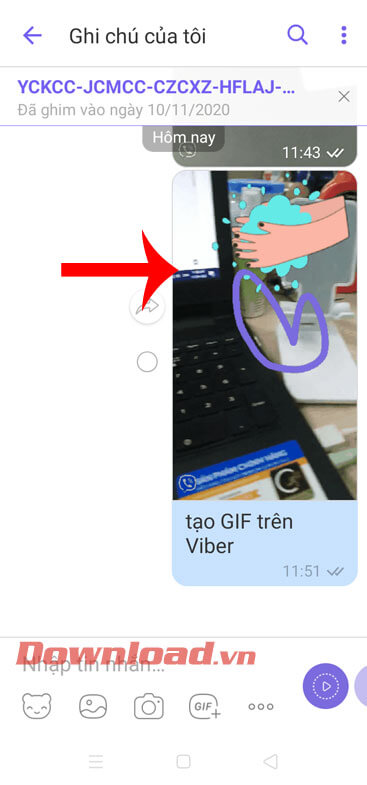

Chúc các bạn thực hiện thành công!
Theo Nghị định 147/2024/ND-CP, bạn cần xác thực tài khoản trước khi sử dụng tính năng này. Chúng tôi sẽ gửi mã xác thực qua SMS hoặc Zalo tới số điện thoại mà bạn nhập dưới đây: